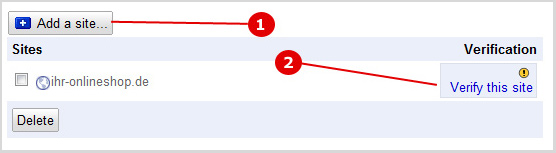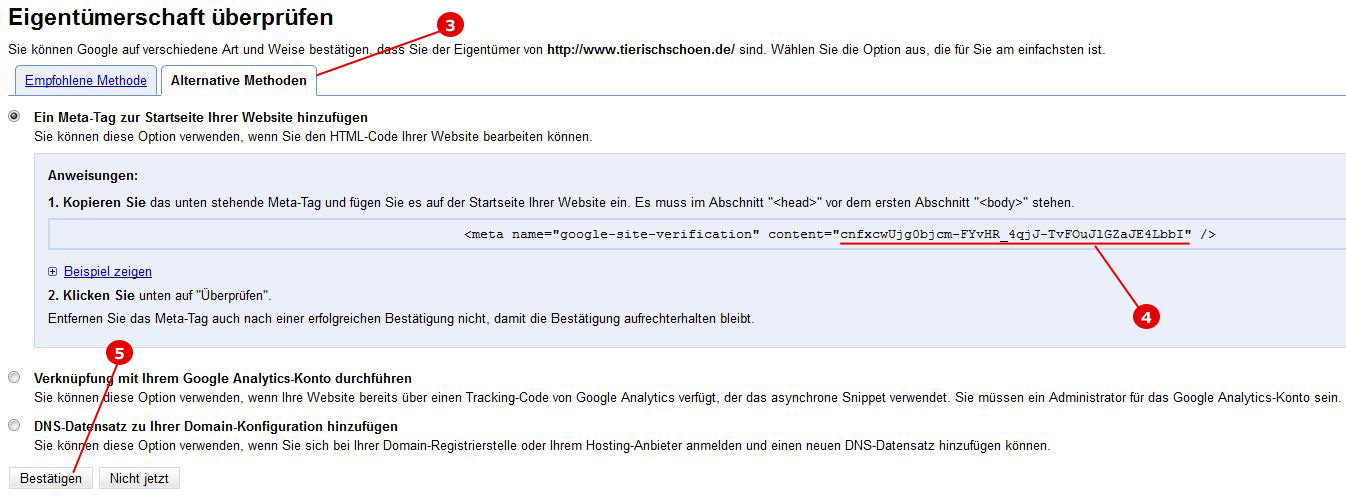Google Eigentümerprüfung: Unterschied zwischen den Versionen
Admin (Diskussion | Beiträge) |
Admin (Diskussion | Beiträge) |
||
| Zeile 21: | Zeile 21: | ||
| − | [[Datei: | + | [[Datei:Googleveryify2.jpg]] |
=== Punkt 3) Auswahl der Methode === | === Punkt 3) Auswahl der Methode === | ||
| − | Bitte wählen Sie die | + | Bitte wählen Sie den zweiten Reiter für die "Alternative Methoden" und dort die erste Möglichkeit über ein Meta-Tag |
=== Punkt 4) Ihr persönlicher Code === | === Punkt 4) Ihr persönlicher Code === | ||
| Zeile 42: | Zeile 42: | ||
=== Punkt 6) Code im System hinterlegen === | === Punkt 6) Code im System hinterlegen === | ||
| − | Besuchen Sie im Administrationsbereich Ihres Shops die Seite | + | Besuchen Sie im Administrationsbereich Ihres Shops die Seite {{pfad_schnittstellen_google}} und tragen Sie den soeben kopieren Code aus der Eigentümerprüfung in das entsprechende Feld. Sobald rechts daneben der grüne Pfeil erscheint ist der Code im System gespeichert und Sie können mit Punkt 5 fortfahren. |
Aktuelle Version vom 20. Juli 2011, 18:19 Uhr
Für die Nutzung von verschiedenen kostenlosen Diensten des Unternehmens Google ist eine Eigentümerprüfung nötig um zu bestätigen, dass Sie der Besitzer einer Domain / Webseite sind.
Beispiele dafür sind:
- Google Produktsuche http://www.google.de/merchants
- Google Webmaster Tools http://www.google.com/webmasters/tools/
Inhaltsverzeichnis
Punkt 1) Ihre Website-URL
Bitte geben Sie Ihre Domain ein (Beispiel: ihr-onlineshop.de)
Punkt 2) Domain verifizieren
Durch einen Klick auf die Domain oder den Button "Verify this site" gelangen Sie zur Eigentümerprüfung.
Punkt 3) Auswahl der Methode
Bitte wählen Sie den zweiten Reiter für die "Alternative Methoden" und dort die erste Möglichkeit über ein Meta-Tag
Punkt 4) Ihr persönlicher Code
Google generiert einen langen aus Zufallszahlen und -buchstaben bestehenden Code, den nur Sie jetzt kennen können. Kopieren Sie NUR den Code innerhalb der Hochkommata (" " - im Bild rot unterstrichen).
Punkt 5) Webseite verifizieren
Bitte führen Sie zunächst untenstehenden Punkt 6 aus, bevor Sie die Eigentümerprüfung abschließen. Der Code wird vom System in den Quellcode Ihres Shops integriert, wodurch Google erkennt, dass Sie Zugriff auf Ihren Shop hatten und somit der rechtmäßige Inhaber der Webseite sind.
Punkt 6) Code im System hinterlegen
Besuchen Sie im Administrationsbereich Ihres Shops die Seite 'Einstellungen->Schnittstellen' im Tab Google und tragen Sie den soeben kopieren Code aus der Eigentümerprüfung in das entsprechende Feld. Sobald rechts daneben der grüne Pfeil erscheint ist der Code im System gespeichert und Sie können mit Punkt 5 fortfahren.